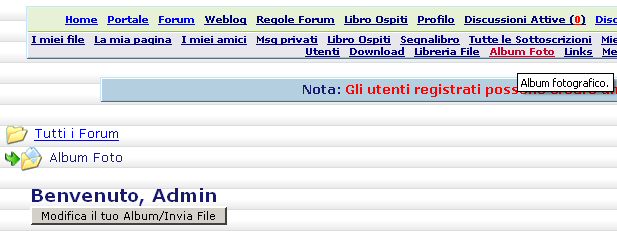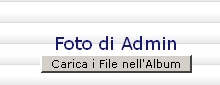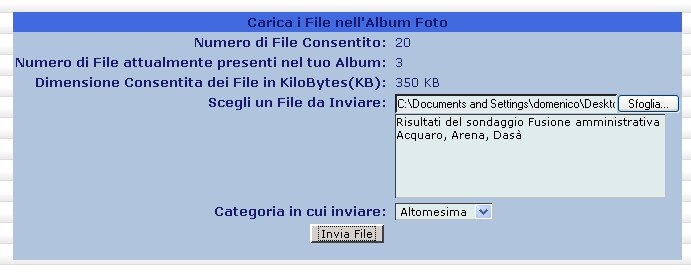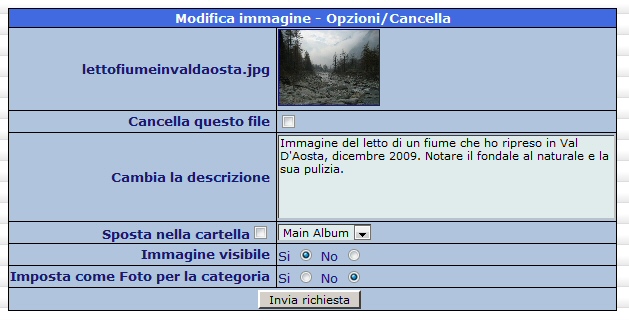| Admin |
Inserito il - 29 luglio 2008 : 18:04:10
In questo mini-blog cerco di spiegare agli utenti: come si organizza un proprio album fotografico da condividere con i visitatori del forum altomesima.
(Gli utenti registrati possono postare, in questo mini-blog, per migliorare le info date o chiedere chiarimenti).
L'album fotografico reso disponibile agli iscritti da Altomesima Online prevede 5 categorie per un massimo di 20 fotografie (20 file).
Ogni foto non deve superare il peso di 900 KB.
Il formato del file deve essere: jpg, gif oppure png. Altri formati non sono accettati.
I passi da seguire non sono complicati:
1) loggarsi nel forum (inserire il proprio nome utente e la password);
2) cliccare su Album foto e apparirà quanto mostrato nella immagine seguente;
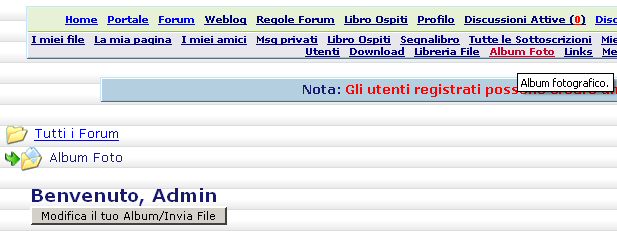
3) cliccare su Modifica il tuo album/Carica File e comparirà un bottone Carica i File nell'album come mostrato di seguito;
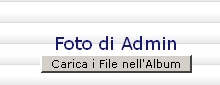
Cliccateci sopra;
4) A questo punto troverete la prima volta una sola categoria presente per default. Conviene Aggiungere una nuova categoria che sia mnemonica, ad esempio se le fotografie si riferiscono a Paesaggi Acquaresi darò tale nome alla categoria dove collocherò le immagini inerenti i paesaggi acquaresi e clicco sul bottone Salva;

5) Adesso non rimane altro che selezionare la categoria Paesaggi Acquaresi, cliccare sul sul bottone Sfoglia e trovare nel mio computer la foto paesaggistica da caricare; trovata la foto clicco sul bottone Invia File.
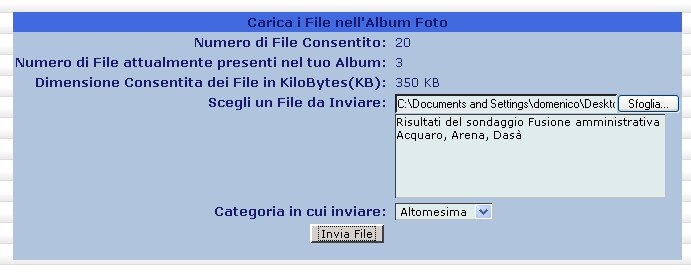
Ad esempio nel mio album ho inserito la categoria Torino e vi ho collocato una foto del museo cinematografico torinese.
p.s.
21/02/2010
esteso a 900 KB la dimensione massima cadauna delle foto da caricare.
Rimane da dire cosa fare per inserire una foto-icona identificante le nostre categorie:
semplice, basta inserire il pallino di spunta una volta caricata una foto sul Si, imposta come foto per la categoria.
Il nome della categoria nell'esempio mostrato nella immagine seguente è Main.
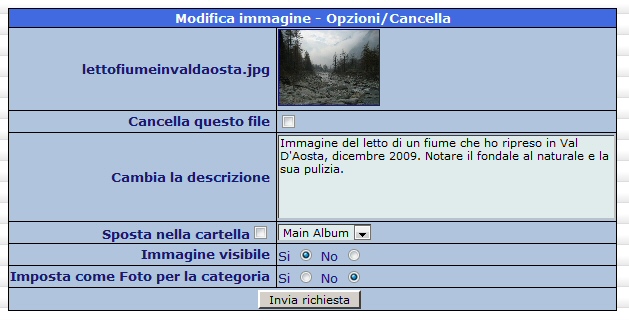
|